如何在PDF文档中插入图片
我们在使用PDF文档的时候,想要在文档中插入图片,该怎么操作呢?今天就跟大家介绍一下如何在PDF文档中插入图片的具体操作步骤。
1. 如图,在打开的PDF编辑器页面,依次点击左上角的“文件---打开”选项,在打开的菜单中,点击浏览选项,在弹出的窗口中,选择想要插入图片的PDF文件进行添加。
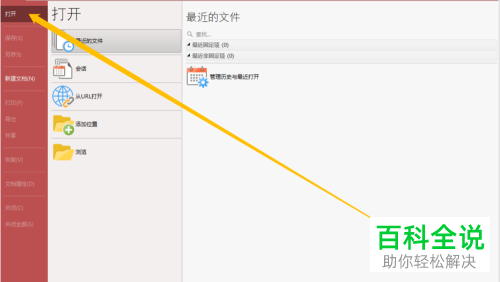
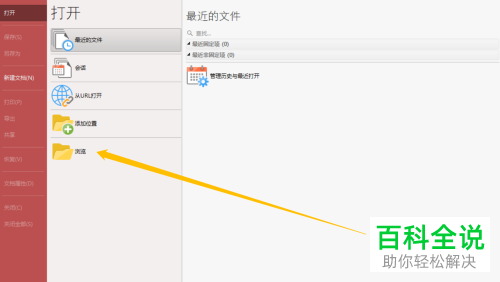

2. 添加好之后,依次点击上方的“添加”---“添加图像”选项,然后在弹出的窗口中,选择想要添加的图片,点击打开按钮。
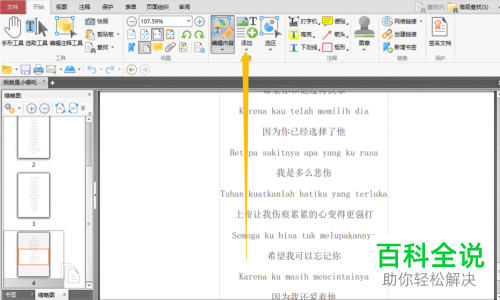
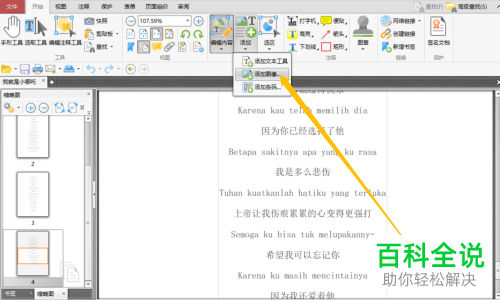
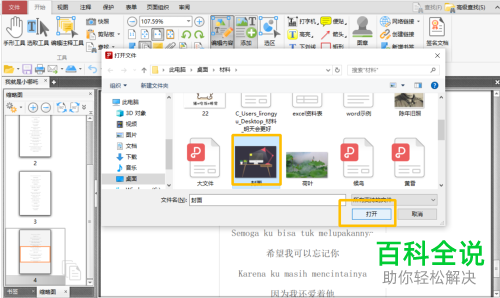
3.如图,在弹出的窗口中,选择图片的作用,(以“作为页面内容的一部分”为例,点选上),最后点击放置按钮。
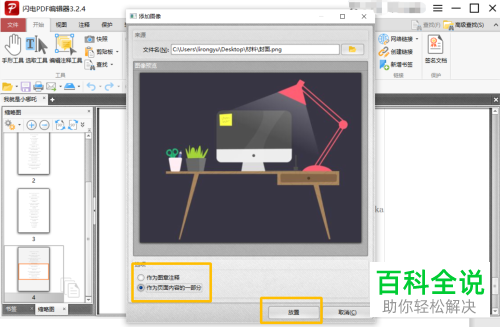
4. 如图,我们就将图片插入进来了,拖动图片可以移动到需要的位置,在上方的工具栏,还可以对图片进行编辑。
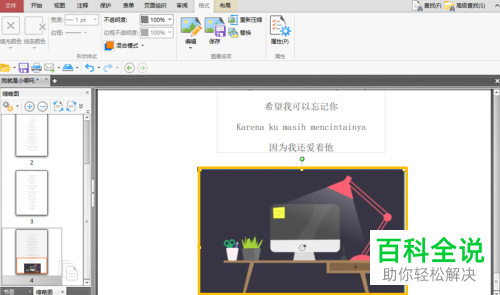
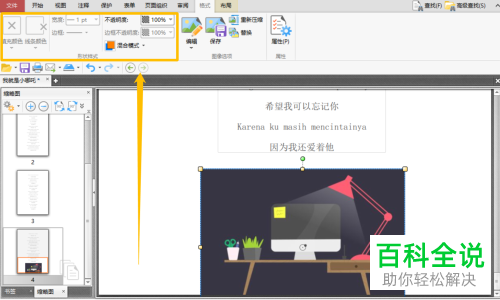
5. 设置好之后,依次单击左上角的文件---另存为---本地文件夹,在弹出的窗口中,设置文件的储存位置,最后点击保存即可。
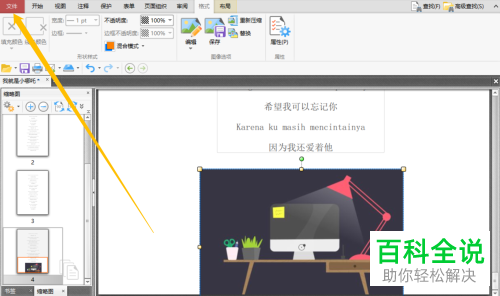
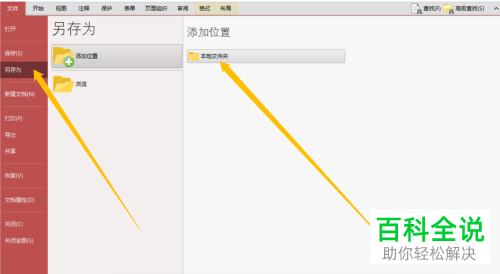
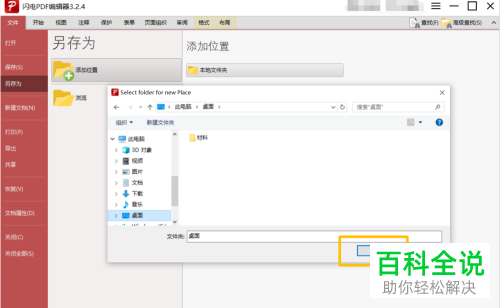
以上就是如何在PDF文档中插入图片的具体操作步骤。
赞 (0)

